Jak wykonać kopię zapasową plików Skype i historii czatów na komputerze z systemem Windows 10?
Domyślnie Skype jest skonfigurowany do przechowywania czatów tekstowych w chmurze tylko przez ograniczony okres (30 dni). Następnie zostaje usunięty. Co więc zrobisz, jeśli chcesz znaleźć w nim coś ważnego? Microsoft ma na to rozwiązanie. Możesz tworzyć kopie zapasowe plików i historii czatów Skype'a(backup files and chat history of Skype) . Oto jak to zrobić na komputerze z systemem Windows 10(Windows 10) .
Utwórz kopię zapasową plików Skype(Backup Skype) i historii czatów na swoim komputerze
Jeśli chcesz zachować dłuższe archiwum historii czatów, wykonaj następujące czynności.
1] Odwiedź stronę eksportu plików Skype i (Visit Skype Export)historii czatów(Chat History) , aby przesłać zgłoszenie
Przejdź do skype.com i zaloguj się za pomocą swojego konta Microsoft .
Po zalogowaniu wybierz, co chcesz pobrać, np.
- Rozmowa
- Akta
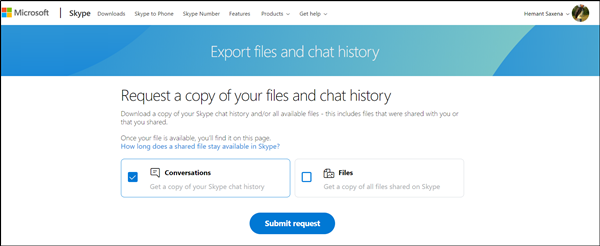
Po zakończeniu naciśnij widoczny tam przycisk „ Prześlij żądanie ”.(Submit Request)

Natychmiast zobaczysz komunikat „ Twój eksport jest przygotowywany”(Your export is being prepared’) . Sprawdź wkrótce, aby go pobrać(Please check soon to download it) ”.
2] Pobierz(Download) i przeczytaj historię czatów
Po zakończeniu prośby otrzymasz powiadomienie na Skypie(Skype) z łączem umożliwiającym wyświetlenie lub pobranie pliku.

Przejdź dalej i kliknij przycisk „ Pobierz(Download) ”, aby pobrać swoje pliki.
Tu leży haczyk! Historia czatu, którą wybrałeś do pobrania, jest dostępna jako plik TAR , ale rozmowy są obecne w pliku JSON . W związku z tym będziesz potrzebować specjalnego narzędzia, aby były czytelne. Wypróbuj Skype Parser Tool . Odwiedź ten skype.com , aby go pobrać.
Po pobraniu rozpakuj go, a wewnątrz niego znajdziesz plik o nazwie „index.html”.
Otwórz go w Chrome , Edge lub dowolnej preferowanej przeglądarce.

Kliknij(Click) przycisk „Wybierz plik” i wybierz plik „ messages.json ” w wyodrębnionym folderze historii czatu. Kliknij(Click) „ Załaduj”(Load’) .

Interfejs, który się otworzy, pozwoli Ci wygodnie przeglądać historię czatów.
Mam nadzieję, że post będzie dla Ciebie przydatny.(I hope you find the post useful.)
Related posts
Rozwiązywanie problemów z brakiem obrazu, dźwięku lub dźwięku w rozmowach Skype w systemie Windows
Jak dodać zakładkę do wiadomości Skype w systemie Windows 10?
Ustawienia prywatności Skype, grupy i rozmowy wideo
Jak skonfigurować i używać Skype'a do wykonywania bezpłatnych rozmów wideo w systemie Windows 10
Jak wyłączyć przypomnienia o nieodebranych połączeniach i powiadomienia o nieodebranych wiadomościach w Skypie?
Jak korzystać z aplikacji kamery IP z Microsoft Teams i Skype
Jak wysłać łącze z zaproszeniem na spotkanie na Skypie
Skype — Twoja kamera internetowa jest używana przez inną aplikację
Jak usunąć pozycję Udostępnij w menu kontekstowym Skype'a w systemie Windows 11?
Jak rozmazać lub używać wirtualnego tła w Skype
Jak zablokować lub odblokować kogoś na Skype
Zarządzanie relacjami dotyczącymi prywatności kontaktów w Skype dla firm
Jak zaplanować rozmowę w Skypie w aplikacji Windows 10 i wersji internetowej?
Jak zmienić ustawienia audio i wideo w Skype dla firm
Jak kupić doładowanie konta Skype
Twoje wiadomości błyskawiczne i połączenia trafiają do Microsoft Teams — mówi Skype dla firm
Kamera Skype nie działa w systemie Windows 11/10
Jak wysłać pieniądze do kontaktów za pomocą Skype'a?
Najlepsze wtyczki, narzędzia i oprogramowanie Skype dla Windows
Rozszerzenie Skype dla Google Chrome umożliwia dostęp do Skype'a w przeglądarce i nie tylko!
